
في بعض الأحيان يمكن أن تكون مفيدة تعرف على كيفية تحويل هاتف Android أو الجهاز اللوحي إلى شاشة لجهاز الكمبيوتر الخاص بنا. خاصة إذا فعلنا ذلك من تطبيق مفتوح المصدر مثل Deskreen وأننا متاحين مجانًا.
تلك اللحظات عندما نريد عمل عرض تقديمي وهذا الجهاز اللوحي لم نعد نستخدم الغبار في الخزانة أو في الدرج ، ويمكن أن يكون مفيدًا تمامًا لهذه المهمة ، أو ببساطة لإنشاء ملف Excel يمكننا من خلاله مقارنة الأرقام بين شاشة جهاز الكمبيوتر الخاص بنا وهذه الشاشة كملحق إضافي . لنفعل ذلك مع هذا التطبيق المثير للاهتمام لنظام Android.
ما هو Deskreen
Deskreen هو تطبيق يسمح لنا باستخدام أي جهاز ذكي ، مثل الكمبيوتر اللوحي أو الهاتف المحمول ، على شاشة ثانوية لجهاز الكمبيوتر الخاص بنا. نحن نقلاً عن تطبيق مفتوح المصدر وهذا يسمح لنا باستخدام أي جهاز مع متصفح ويب كشاشة ثانوية عبر اتصال Wi-Fi.
وعليه حتى Deskreen يعمل مع Windows و MacOS و Linux، لذلك لن نواجه أي مشكلة في استخدام هذا الجهاز اللوحي أو ذلك الهاتف المحمول الذي لا نستخدمه كشاشة ثانوية لتجربتنا من خلال جهاز كمبيوتر.
يجب ذكر ذلك ولد Deskreen مستوحى من حل Apple مع Sidecar من خلال السماح باستخدام iPad كشاشة ثانوية لجهاز Mac. ولأن لدينا المزيد والمزيد من الأجهزة في المنزل دون استخدام ، فقد قفزت Samsung أيضًا في القطار لتقديم هذه التجربة على جهاز Galaxy Tab S7 اللوحي.
المهم أن هذا الجهاز يمكن استخدام متصفح الويب لكي يعمل حل Deskreen بشكل مثالي.
كيف يعمل هذا التطبيق
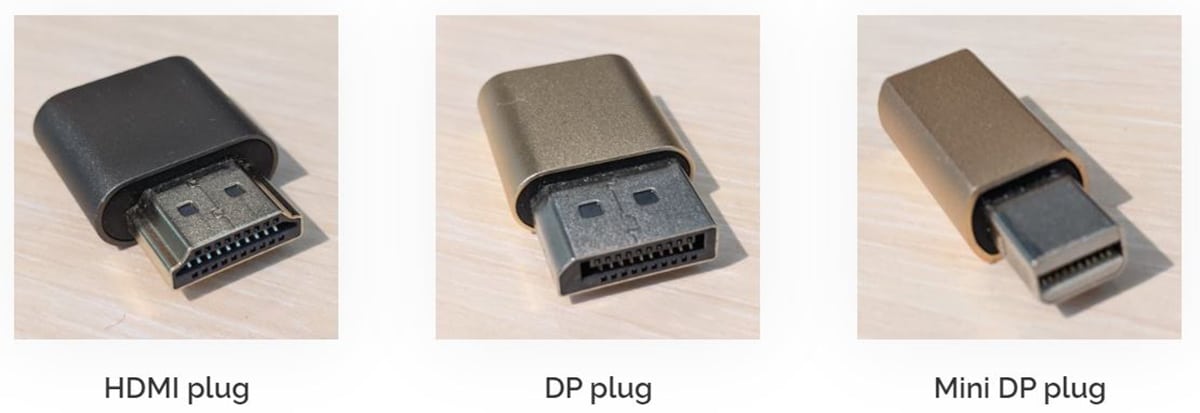
هذا التطبيق يعمل أيضًا مع اتصال LAN (سلكيًا) تمامًا كما قلنا مع WiFi لمهام الشاشة الثانوية هذه. يجب أن نعتمد على حقيقة أنه يمكننا استخدام متصفح الويب لأي جهاز لعكس الشاشة أو ببساطة أخذ أي تطبيق ووضعه في وضع ملء الشاشة.
كما ترون ، إنه ملف تطبيق يوفر الكثير من المرونة ويمكن إعطاؤه استخدامات مختلفة حسب احتياجاتنا. كما أن لديها القدرة على دعم مشاركة الشاشات المتعددة لجميع الأجهزة التي نريدها ، وبطبيعة الحال ، لديها تشفير من طرف إلى طرف أو من طرف إلى طرف من حيث الأمان والخصوصية.
كما يقدم لنا بعض إعدادات جودة الصورة المعروضة على هذه الشاشة الثانوية ، أو قم بذلك تلقائيًا.
الشيء الأكثر فضولًا هو أننا نستطيع استمتع بتجربة شاشة الكمبيوتر عند استخدام سيخ مثل Dummy Display Pug وهذا مشابه لمحرك أقراص USB. يلزم الاتصال بالكمبيوتر ومحاكاة توصيل شاشة خارجية. اعتمادا على نوع الاتصال يمكن أن تصل إلى 10 يورو. في أمازون لديك العديد منهم.
كيفية تحويل أي جهاز محمول إلى شاشة ثانوية
- فاموس أ قم بتنزيل التطبيق من موقع الويب الخاص بهم: تفريغ
- نحن نذهب الي قم بتثبيت التطبيق على نظامنا وعندما نطلقه ، يتم إنشاء رمز QR يمكننا مسحه ضوئيًا باستخدام جهاز لوحي أو هاتف. لدينا أيضًا خيار نسخ عنوان URL المحدد لفتحه في متصفح على الجهاز الثانوي حيث نريد استخدامه كشاشة إضافية.
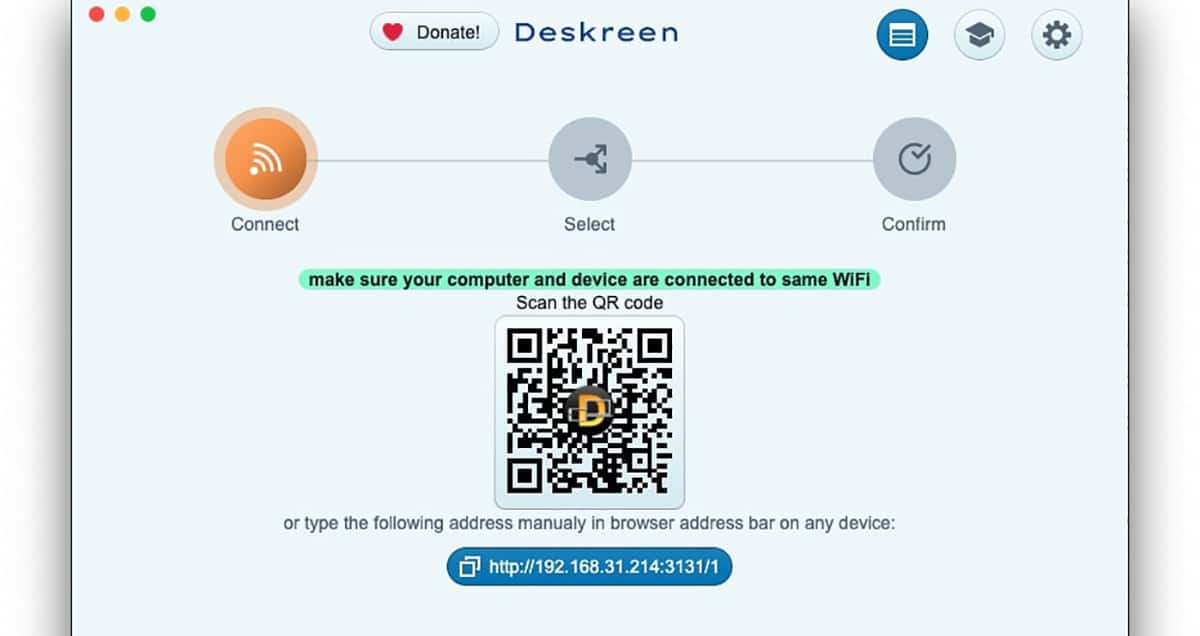
- بمجرد إنشاء الاتصال، سنرى ببساطة شاشة تحتوي على معلومات IP وبيانات أخرى
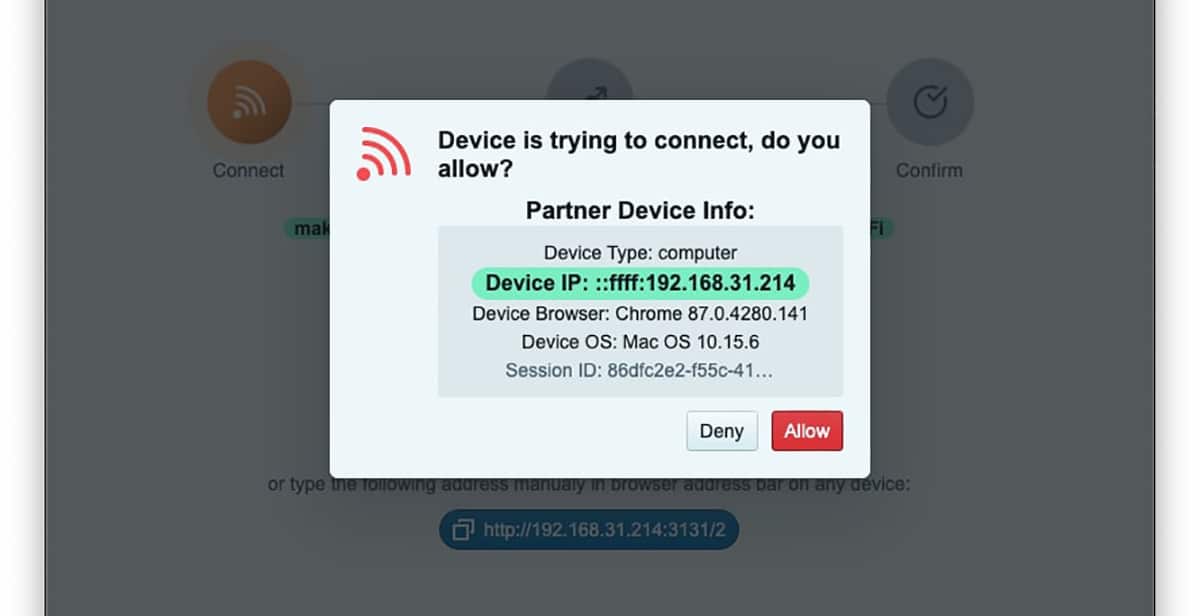
- نختار ملء الشاشة أو تطبيق في نافذة أدناه
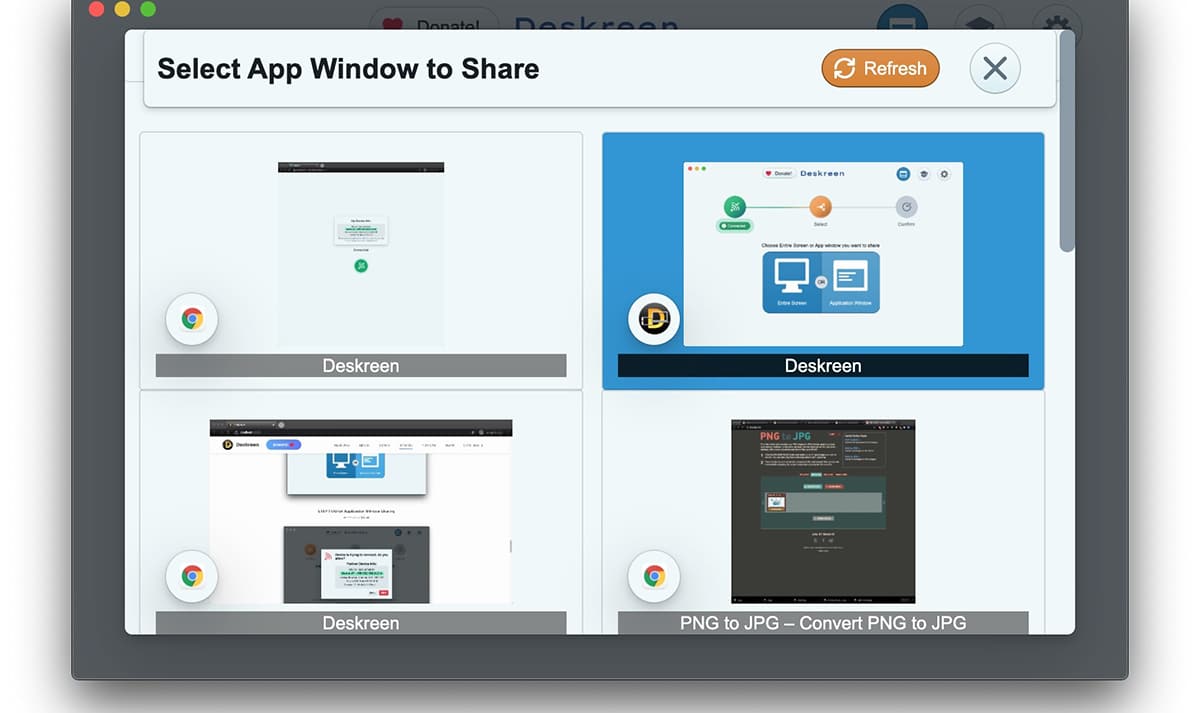
- نختار بالفعل أدناه إذا اخترنا ملء الشاشة للمشاركة
- القيام به
يمكن ذلك قم بتحويل أي هاتف محمول أو جهاز لوحي إلى شاشة ثانوية لجهاز الكمبيوتر الخاص بك واستمتع بتجربة أكثر اكتمالاً عند استخدام هذا الجهاز الذي نسيته.
